
تستخدم الآن آخر نسخة من Windows 10، وتعجبك جميع الميزات الجديدة، وكل شيء على ما يرام وفجأة تظهر شاشة الموت الزرقاء (BSOD)!
ونعم! وحتى نسخة Windows 10 معرضة لشاشة الموت الزرقاء، والسؤال المهم ما الذي يجب فعله في هذه الحال؟
تعد BSOD مشكلة مزعجة لجميع المستخدمين، ولكن المسألة أنه لا يتوجب عليك أن تكون بارع في التكنولوجيا لتعرف طريقة إصلاحها.
حتى لو كان stop code Critical Structure Corruption أو System Thread Exception Not Handled أو أي خطأ آخر، يوجد طرق سهلة لإصلاحها.
في هذا المقال، سوف نتكلم عن stop code - Critical Structure Corruption وطريقة التعامل معه.
الجزء الأول: لم يظهر لدي خطأstop code - Critical_Structure_Corruption error؟
قبل أن ننتقل إلى إصلاح خطأ stop code - Critical Structure Corruption، دعونا نناقش أولاً ما المقصود به؟ ونحن واثقون أنك تتساءل عن ما المقصود بخطأ BSOD.
في حال بحثت عن هذا الرمز على الإنترنت بعد أن يظهر عندك خطأ BSOD، سوف يظهر العديد من المصادر التي تعطي أسباب مختلفة، ويظهر خطأ stop code - Critical Structure Corruption لسببين أساسيين.
- خطأ Hardware: في حال واجهك stop code - Critical Structure Corruption سوف يخبرك الحاسوب عن مشكلة hardware هذه من خلال شاشة BSOD، وغالباً ما يكون خطأ ذاكرة أو PSU.
- قرص تالف: تسبب أيضاً المشكلات في القرص The stop code - Critical Structure Corruption، وعادةً ما تنطوي على استبدال جهاز قرص معين رمز kernel الهام على حاسوبك.
لا تقلق! فسوف نساعدك على إصلاح خطأ stop code - Critical Structure Corruption بغض النظر عن سببه، وفي الجزء القادم، سوف نقدم 7 إصلاحات يمكنك استخدامها للتخلص من خطأ BSOD، ولذلك، دعونا نبدأ.
الجزء الثاني: ما طريقة إصلاح خطأStop Code - Critical Structure Corruption ؟
طريقة الإصلاح الأولى: أعد إقلاع Windows بشكل آلي.
في حال كان ما يزال يمكنك الوصول إلى Windows 10 حتى بعد ظهور خطأ BSOD مع خطأ stop code - Critical Structure Corruption، أول حل هو إعادة إقلاع Windows.
الخطوة الأولى: انقر على أيقونة "Windows" على الشاشة.
الخطوة الثانية:اضغط على زر "التشغيل" وانقر على "إعادة الإقلاع".

أحياناً، عندما يتوفر الوصول المكتبي حتى بعد ظهور خطأ stop code Critical Structure Corruption يمكن لعملية إعادة إقلاع بسيطة إصلاح خطأ BSOD.
طريقة الإصلاح الثانية: إلغاء تثبيت البرامج المحتمل أنها مسببة للمشكلات.
يوجد بعض البرامج مثل Daemon Tools و Intel HAXM(برنامج المحاكاة الافتراضية) المعروفة بأنها تسبب خطأ stop code - Critical Structure Corruption سيئ السمعة، ولذلك، في عملية الإصلاح هذه سوف نعرض طريقة إلغاء تثبيت بعض هذه البرامج المسببة للمشكلات من Windows 10!
الخطوة الأولى:انتقل إلى "الإعدادات".

الخطوة الثانية: استعرض إلى" النظام">"التطبيقات والميزات".

الخطوة الثالثة: انقر على تطبيق مثبت حديثاً ترغب بإزالته وانقر على "إلغاء التثبيت".
الخطوة الرابعة: اقرأ الإرشادات التي تظهر على الشاشة لإلغاء تثبيت التطبيق.
الخطوة الخامسة: يمكنك أيضاً البحث عن البرنامج الذي ترغب بتثبيته في شريط "البحث في القائمة" واتبع الخطوات 3 و4 لإلغاء تثبيته.
الخطوة السادسة: أعد إقلاع Windows 10.
وفي حال كان خطأ stop code - Critical Structure Corruption قد حدث بسبب تثبيت برامج مسببة للمشكلات، فحري بهذه الخطوات إصلاحه.
طريقة الإصلاح الثالثة: تفقد الأجزاء الإلكترونية (القرص الصلب "HDD" وذاكرة الوصول العشوائية "RAM" ووحدة تزويد الطاقة "PSU").
كما ذكرنا سابقاً، يمكن أن يحدث خطأ stop code - Critical Structure Corruption بسبب تلف الأجزاء الإلكترونية، وفي هذه الخطوة، سوف نعرض طريقة إصلاح أي مشكلة مرتبطة بالأجزاء الإلكترونية (القرص الصلب وذاكرة الوصول العشوائية ووحدة تزويد الطاقة)
اتبع الخطوات التالية لإصلاح خطأ stop code - Critical Structure Corruption الناتج عن وحدة التغذية الكهربائية.
الخطوة الأولى: في حال أضفت أي قطعة إلكترونية جديدة، لو سمحت اقرأ تفاصيلها لتتأكد أن مواصفات الطاقة الخاصة بها لا تتجاوز حدود الطاقة الموصى بها، وفي حال كانت كذلك افصلها.
الخطوة الثانية: أعد وصل جميع أسلاك الأجزاء الإلكترونية المتصلة بالحاسوب.
الخطوة الثالثة: أعد إقلاع الحاسوب.
في حال أصلحت هذه الخطوات خطأ stop code - Critical Structure Corruption، تهانينا! فيمكنك الآن متابعة استخدام الحاسوب، وفي حال لم يُصلح خطأ BSOD هذا، فقد يكون السبب إحدى الأجزاء الإلكترونية الأخرى لحاسوبك -القرص الصلب وذاكرة الوصول العشوائية.
ولتتأكد أنه لم يتسبب عطل في ذاكرة الوصول العشوائية خطأ BSOD، أزل شرائح ذاكرة الوصول العشوائية من وحدة المعالجة المركزية واحدة تلو الأخرى لتحدد الشريحة التي تسبب المشكلة، وتأكد من تركيب شريحة ذاكرة وصول عشوائية واحدة على الأقل عندما تشغل الحاسوب.
ولأي خطأ BSOD ناجم عن القرص الصلب، يتفقد الأمر "CHKDSK" القرص للبحث عن ملف النظام التالف، واتبع الخطوات القليلة التالية لتستخدم هذا الأمر لإصلاح خطأstop code - Critical Structure Corruption.
الخطوة الأولى: انقر على زر "Windows" وبعدها زر "X" لتفتح قائمة مستخدم الطاقة.
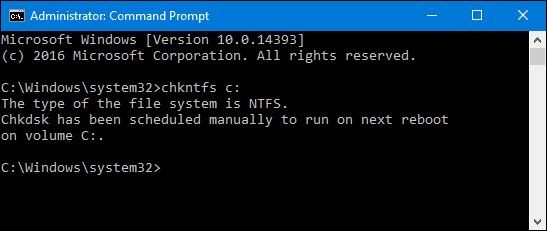
الخطوة الثانية: افتح موجه الأوامر "Command Prompt (Admin)".
الخطوة الثالثة: أدخل الأمر "chkdsk C: /f /r" واضغط "Enter".

الخطوة الرابعة: بمجرد انتهاء العملية، اتبع الخطوات المذكورة في طريقة الإصلاح الأولى لإعادة تشغيل الحاسوب.
وينبغي أن يكون أي خطأ stop code - Critical Structure Corruption ناتج عن خطأ بالقرص الصلب قد أُصلح الآن.
طريقة الإصلاح الرابعة: شغل مستكشف الأخطاء ومصلحها "Troubleshooter" للشاشة الزرقاء.
بسبب تذمر المستخدمين المستمر، ضمت Microsoft زر "مستكشف أخطاء الشاشة الزرقاء ومصلحها" السهل في Windows 10، واتبع هذه الخطوات البسيطة لتستخدم هذه الميزة لإصلاح خطأ stop code - Critical Structure Corruption على الحاسوب.
الخطوة الأولى:انتقل إلى "الإعدادات".
الخطوة الثانية:اختر "التحديث والأمان" وانقر عليها.
الخطوة الثالثة: استعرض إلى "مستكشف الأخطاء ومصلحها" من اللوحة اليسرى وانقر عليها.
الخطوة الرابعة: ابحث عن "الشاشة الزرقاء" وانقر عليها، وانقر على زر "تشغيل مستكشف الأخطاء ومصلحها".

الخطوة الخامسة: "أعد تشغيل" الحاسوب بمجرد انتهاء هذه العملية.
طريقة الإصلاح الخامسة: شغل مدقق ملفات النظام (SFC).
هل نفذ مستكشف أخطاء الشاشة الزرقاء ومصلحها المقدم من Windows سحره، لا تقلق في حال لم يفعل ذلك! فيوجد المزيد من الإصلاحات التي سوف تساعدك على استكشاف خطأ stop code - Critical Structure Corruption وإصلاحه، فيستطيع مدقق ملفات النظام (SFC) مساعدتك على حل العديد من مشكلات النظام ومن ضمنها خطأ stop code - Critical Structure Corruption.
اتبع هذه الخطوات البسيطة لتشغيل مدقق ملفات النظام ومصلحها (SFC) لإصلاح خطأ BSOD.
الخطوة الأولى: افتح قائمة مستخدم الطاقة ("Windows" + "X") وانقر على موجه الأوامر "Command Prompt (Admin)".
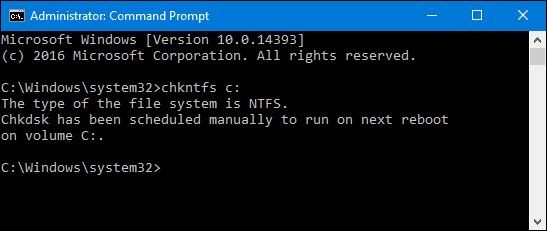
الخطوة الثانية: شغل أمر مسح مدقق ملفات النظام الآن "SFC /scannow".

الخطوة الثالثة: "أعد تشغيل" الحاسوب بمجرد انتهاء العملية.
تأخذ هذه العملية عادةً بين 5-15 دقيقة، وفي حال تسبب أي خطأ في ملفات النظام بخطأ stop code - Critical Structure Corruption يجب أن تكون هذه المجموعة من الخطوات كفيلة بإصلاحه.
طريقة الإصلاح السادسة: إجراء تمهيد نظيف للعثور على القرص التالف.
ومن الأسباب الشائعة لخطأ stop code - Critical Structure Corruption برنامج تشغيل جهاز سيئ، وفي هذا الإصلاح سوف نحاول تحديد جميع هذه الأقراص التالفة وتعطيلها.
لا ينبغي عليك أن تكون تقني محترف لتنفيذ ذلك، فعليك فقط اتباع هذه الخطوات البسيطة للعثور على القرص التالف الذي يسبب خطأ stop code - Critical Structure Corruption على الحاسوب.
الخطوة الأولى: افتح قائمة ابدأ وابحث عن "msconfig".
الخطوة الثانية: اختر أول أفضل مطابق، وبهذا يفتح تطبيق "مواصفات النظام".
الخطوة الثالثة: من ضمن علامات الجدولة الخمسة التي تظهر أمامك، اختر مبوبة "الخدمات"
الخطوة الرابعة: تفقد خيار "إخفاء جميع خدمات Microsoft" في الزاوية اليسرى السفلى.

الخطوة الخامسة: انتقل إلى المبوبة التالية-"بدء التشغيل" وانقر على "فتح إدارة المهام".

الخطوة السادسة:غير "حالة" جميع التطبيقات المدرجة إلى "المعطل"
الخطوة السابعة: "أعد تشغيل" الحاسوب.
طريقة الإصلاح السابعة: إجراء نسخ احتياطي للبيانات وتثبيت Windows 10 بعد التهيئة الكاملة.
في حال لم تنجح أي من الإصلاحات السابقة وما يزال يظهر خطأ stop code - Critical Structure Corruption أو أي خطأ آخر، يجب عليك تثبيت Windows 10 بعد التهيئة الكاملة بوصفه الملاذ الأخير.
الخطوة الأولى إنشاء نسخة احتياطية، اربط جهاز تخزين وأنشئ نسخة احتياطية لجميع الملفات الهامة على الحاسوب، والخطوة التالية تثبيت Windows 10 بعد التهيئة الكاملة.
يتطلب تثبيت Windows 10 وسيلة مثل قرص تثبيت أو قرص تخزين USB، وبعد أن تصبح جاهزاً، دع الحاسوب يجري التمهيد من وسيلة التثبيت التي اخترتها- قرص أو USB، واتبع هذه الخطوات البسيطة لتتخلص من خطأ BSOD stop code - Critical Structure Corruption.
الخطوة الأولى: اختر اللغة التي تريد وانقر على "التالي"، وانقر على "تثبيت الآن"

الخطوة الثانية: في حال كنت تثبت Windows 10 لأول مرة، أدخل مفتاح المنتج في المكان المخصص له وانقر على "التالي".
الخطوة الثالثة: في حال كنت تعيد تثبيت Windows 10، في هذه الحالة اختر "لا أملك مفتاح المنتج" بدلاً من "التالي" للمتابعة.

الخطوة الرابعة:اختر الشكل المعماري المناسب من Windows 10 للحاسوب من قائمة الخيارات المعروضة وانقر على "التالي".

الخطوة الخامسة: وفي الشاشة التالية، ينبغي عليك تفقد الصندوق المدون عليه " أقبل شروط الترخيص" وانقر على "المتابعة".
الخطوة السادسة: اختر خيارات التخصيص: ومن بين الخيارين الذين يظهران على شاشتك ثبت نسخة Windows "المتقدمة" فقط.
الخطوة السابعة: اختر القسم الأول ("القرص 0 القسم الأول) واضغط على "الحذف"، وبمجرد أن تحصل على المساحة التي تحتاج، اختر القسم واضغط على القسم واضغط على "التالي"، وهنا سوف تبدأ عملية تثبيت Windows 10.

الخطوة الثامنة: بمجرد انتهاء العملية، ادخل حساب Microsoft الخاص بك وابدأ باستخدام الحاسوب.
والآن، لقد أصبح لديك Windows 10 جديد دون خطأ stop code - Critical Structure Corruption. تهانينا!
الجزء الثالث: طريقة استرجاع الملفات المفقودة بسبب BSOD (Critical Structure Corruption).
هل تذكر كيف تكلمنا في في طريقة الإصلاح الأخيرة لخطأ stop code - Critical Structure Corruption عن إنشاء نسخة احتياطية للبيانات قبل إعادة تثبيت Windows 10؟
حسناً، لا يتمكن المستخدم غالباً من الوصول إلى Windows 10 بعد خطأ BSOD فيخسر ملفات ووثائق هامة للغاية، ونحن نوصي باستخدام أداة استرجاع البيانات التي تدعى Recoverit Data Recovery التي يمكن أن تساعدك على استرجاع جميع أنواع الملفات - صور وبريد outlook الإلكتروني ووثائق وفيديوهات وغيرها المفقودة بسبب خطأ stop code - Critical Structure Corruption أو أي سبب آخر.
اتبع هذه الخطوات البسيطة التالية لاسترجاع جميع الملفات المفقودة باستخدام Recoverit Data Recovery.
الخطوة الأولى: اختر المكان.
افتح أداة Recoverit Data Recovery واختر المكان حيث أضعت الملفات، وقد يكون من القرص الصلب أو أجهزة خارجية أو أي موقع آخر.

الخطوة الثانية: مسح الموقع.
بعد اختيار الموقع، انقر على زر "ابدأ" في الجهة اليمنى السفلى لتبدأ بالمسح، وفي حال رأيت الملفات المفقودة خلال العملية تستطيع إيقاف عملية المسح.
الخطوة الثالثة: الاسترجاع
انقر على "المعاينة" لترى تفاصيل الملف مثل اسم الملف وحجمه ونوعه وغيرها..، وبمجرد أن تتأكد من الملف المفقود، انقر على "استرجاع" واحفظ الملف في الموقع المطلوب على الحاسوب.

نعم، الأمر بهذه البساطة! فقط اختر الموقع وامسحه واحفظ الملف، فلم يكن استرجاع الملفات المفقودة بسبب خطأ stop code - Critical Structure Corruption أو أي سبب آخر بهذه البساطة مسبقاً.
الخاتمة
قد توقف أخطاء BSOD مثل خطأ stop code - Critical Structure Corruption عمل الحاسوب، ونتمنى أن يُعالج الخطأ عندك بعد اتباع هذه الإصلاحات السبعة السهلة ونأمل أن يكون حاسوبك أصبح يعمل بسلاسة، واستخدم أداة استرجاع البيانات Recoverit لتسترجع بسهولة الملفات المفقودة بسبب أخطاء BSOD مثل خطأ stop code - Critical Structure أو أي سبب آخر.
استعادة بيانات الكمبيوتر
- Windows PE
- مشاكل النظام
- إعادة ضبطWindows 10
- قم بتثبيت Windows 10 على SSD
- لا يمكن الدخول في الوضع الآمن
- إصلاح مشكلة عدم الصوت
- المعلمة غير صحيحة
- PC أخطاء

Khalid Abdullahi
contributor Editor
Generally rated4.5(105participated)